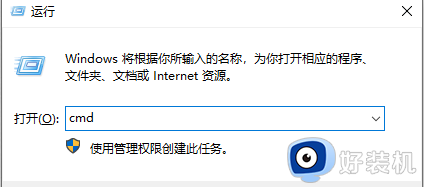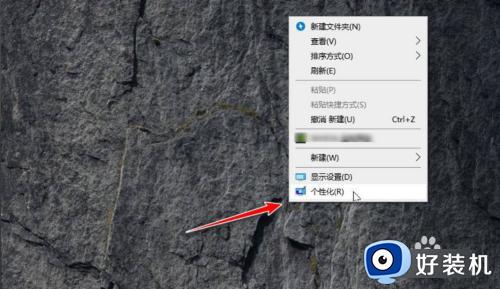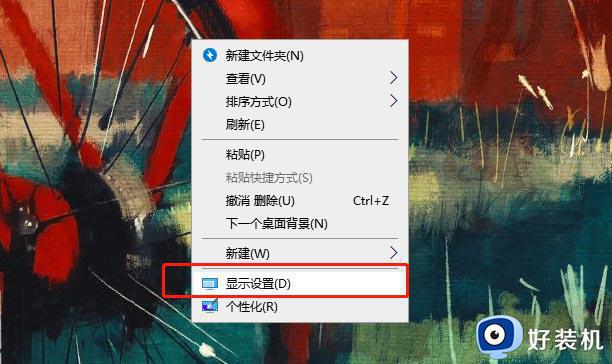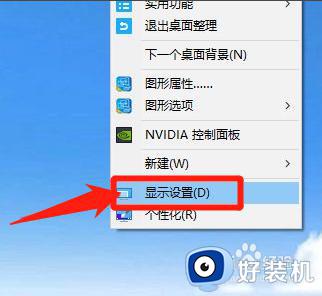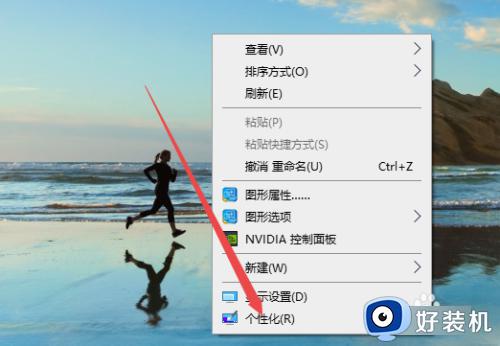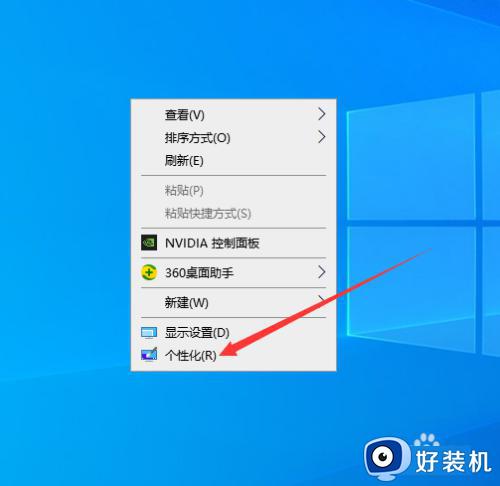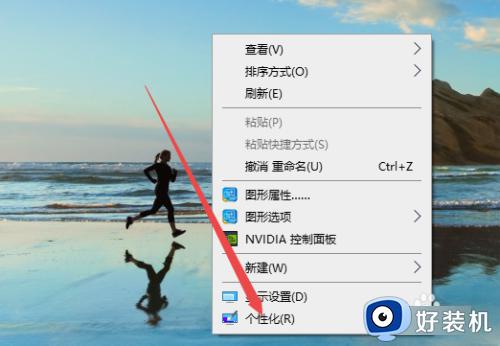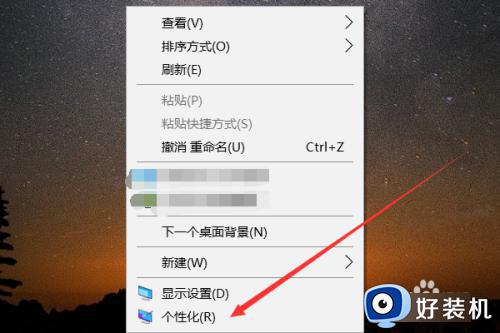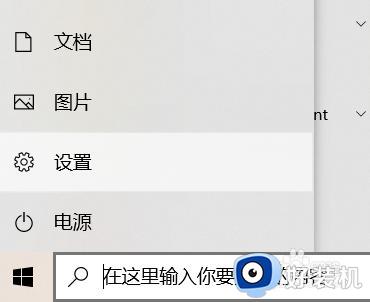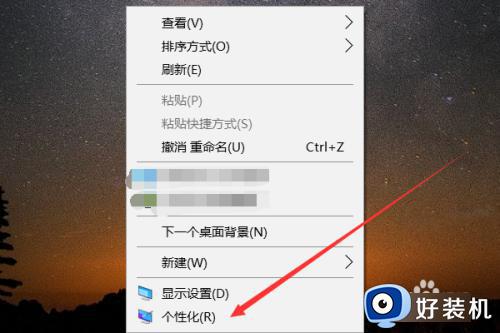win10更改桌面字体大小的方法 如何改变电脑win10桌面上的字体大小
时间:2024-02-27 10:33:09作者:huige
电脑桌面字体大小都是系统已经默认设置好的,但是如果我们觉得太大或者太小的话,也可以根据自己的需求来进行更改,但是有部分win10纯净版系统用户并不知道如何改变电脑桌面上的字体大小,为了帮助到大家,本文这就给大家介绍一下win10更改桌面字体大小的方法供大家参考。
方法如下:
1、按Windows键,然后点击设置。

2、进入Windows设置页面,点击系统。
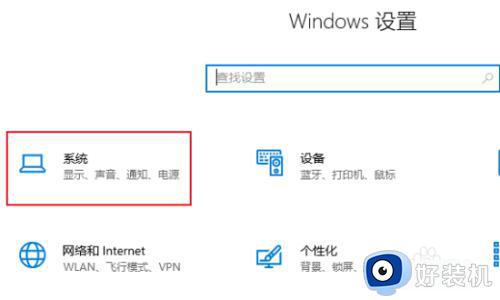
3、进入系统页面后,右侧的缩放与布局中,点击更改本文应用等项目大小选项。
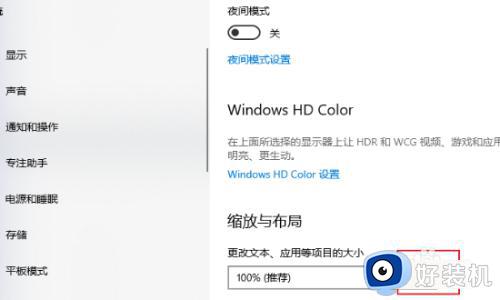
4、点击下拉之后,选择缩放150%或者125%。
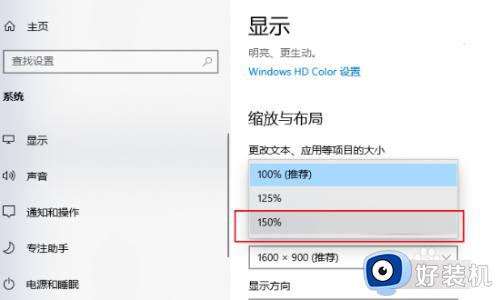
以上给大家介绍的就是如何改变电脑win10桌面上的字体大小的详细方法,大家如果有需要的话,可以学习上述方法步骤来进行操作,相信能够帮助到大家。